Dans le module Boîte de réception, composez votre message dans la console de messagerie. Ensuite, sélectionnez l'icône Répond AI et sélectionnez l'invite dans les instructions listées. Le message s'ajuste automatiquement selon la sélection effectuée. Une fois que vous avez trouvé les modifications à votre goût, cliquez sur Envoyer.
Pour modifier les paramètres de vos messages IA de réponse, cliquez sur ici.
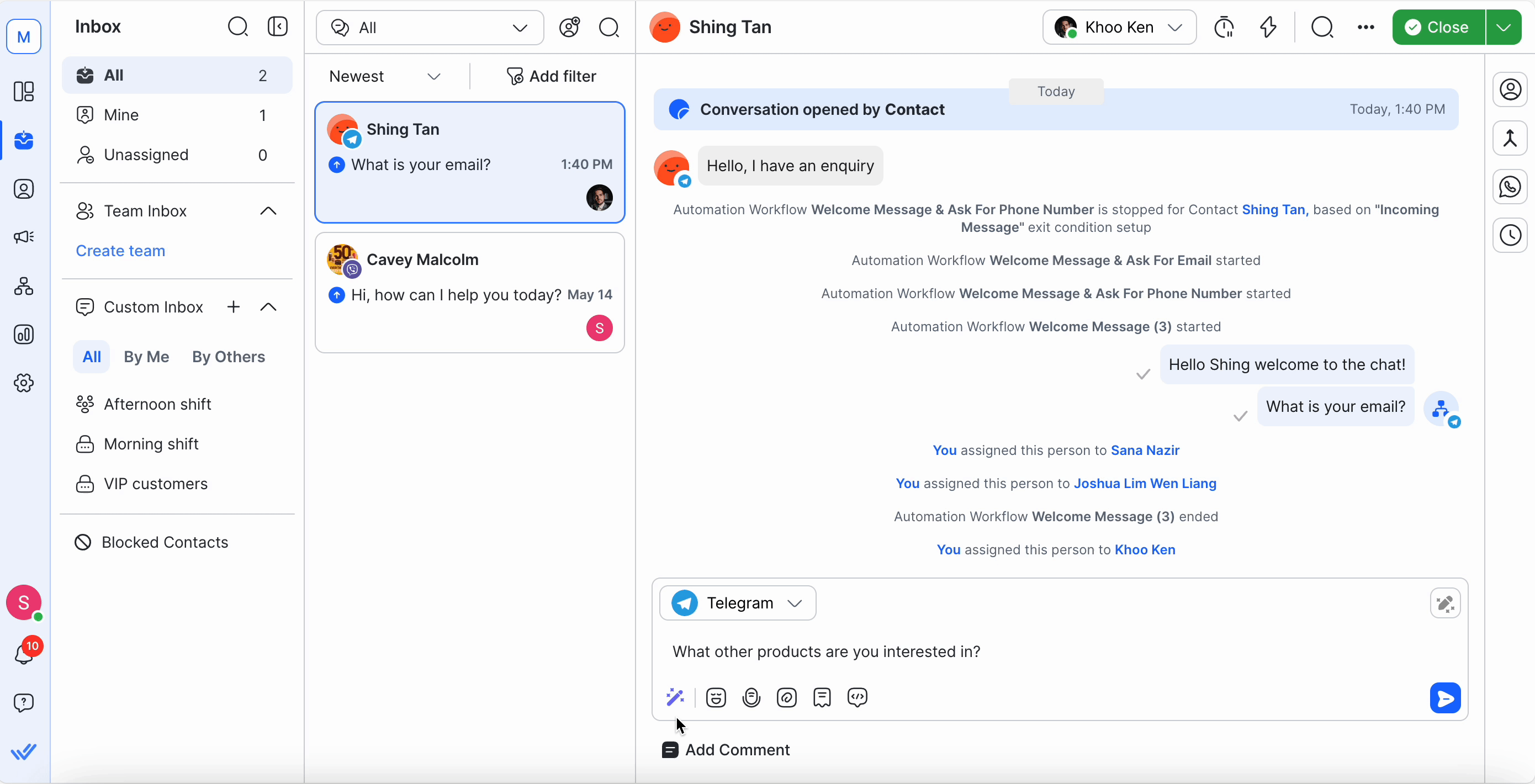
Voici une liste d'invitations disponibles pour la sélection :
Prompt | Détails du produit | Options de notification |
|---|---|---|
Changer la tonalité | Sélectionnez cette invite pour définir la tonalité/attitude souhaitée de votre réponse. Votre réponse peut être réglée sur l'un des tons suivants. | Professionnel: Sélectionnez pour donner un ton formel et objectif à votre réponse. Amical : Sélectionnez pour donner un ton sympathique à votre réponse. mpathetique : Sélectionnez pour donner un ton compréhensif et réfléchi à votre réponse. Prochainement : Sélectionnez pour donner un ton « au point» à votre réponse. |
Traduire | Sélectionnez cette invite pour traduire votre réponse d'une langue à l'autre. Lorsque vous entrez une réponse et sélectionnez cette invitation, une liste de langues s'affiche. Votre réponse est convertie dans la langue choisie. | Plusieurs langues. Pour votre commodité, les langues utilisées le plus récemment sont listées en premier. |
Fix Spelling & Grammar | Sélectionnez cette invite pour vérifier et corriger les erreurs dans votre réponse, par exemple les erreurs d'orthographe, les erreurs grammaticales, les ponctuations incorrectes ou manquantes, etc. | - |
Simplifier la langue | Sélectionnez cette invite pour faciliter la compréhension de la réponse en la rendant concise et directe. | - |
Paramètres personnalisés | Jusqu'à 4 commandes personnalisées sont disponibles selon vos besoins. Vous pouvez en apprendre plus sur la gestion de ces commandes personnalisées ici. | - |
Si une invite sélectionnée ne fonctionne pas, vous avez probablement dépassé la limite d'utilisation de votre forfait.
Non. Chaque plan d'abonnement respond.io est fourni avec un ensemble de crédits assignés qui peuvent être gérés dans votre organisation's de facturation.
Il sera remplacé par le message amélioré de Respond AI. Vous pouvez toujours utiliser Ctrl + Z (Windows) ou Command + Z (Mac) pour passer à votre message original. Vous pouvez utiliser Ctrl + Y (Windows) et Command + Shift + Z (Mac) pour revenir à votre message amélioré.
Non, vous ne le faites pas. La prompte travaillera sur tout le texte présent dans le compositeur.
Articles connexes 👩💻